Como Abrir Archivos CBZ En El Ordenador
Leer y coleccionar comics en los estantes de tu biblioteca. Recientemente has descubierto que los cómics digitales están disponibles en la Web y has intentado descargar algunos de ellos a tu ordenador. Lástima que los archivos que obtuviste estén en formato CBZ y no tengas ni idea de cómo abrirlos.
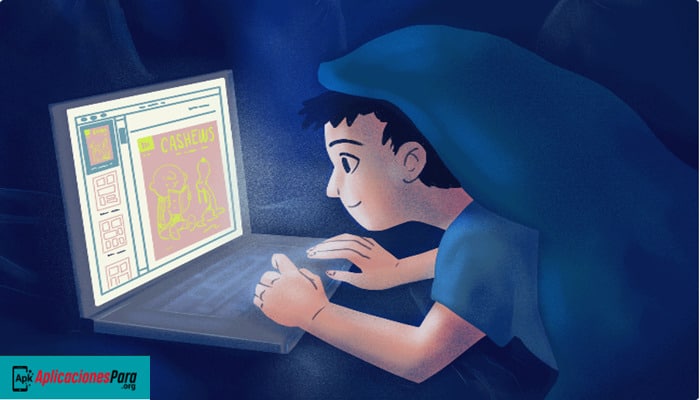
Cómo abrir CBZ con un programas que puedes instalar en tu ordenador. Debes saber que los archivos CBZ no son más que archivos ZIP de una serie de imágenes en formato PNG o JPG, Que se usan en los cómics digitales. Estos archivos pueden abrirse con programas dedicados a la lectura de cómics o con programas de extracción de archivos.
Después de esta premisa obediente, no perdamos más tiempo en charlas y vayamos al meollo del asunto. Vamos, tómate cinco minutos de descanso y lee los siguientes párrafos. Intente poner en práctica las instrucciones que le voy a dar y le aseguro que abrir un archivo CBZ será realmente un juego de niños.
Programa para abrir archivos CBZ
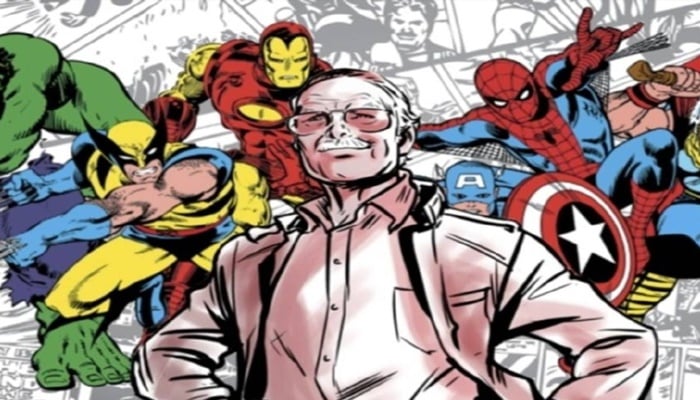
La mejor solución para abrir la CBZ es confiar en los programas que se instalan en tu ordenador. Estos programas son verdaderos lectores de cómics que te permiten navegar por tus libros en formato CBZ. Aquí hay algunos de ellos que podrían ser útiles para usted.
ComicRack (Windows)
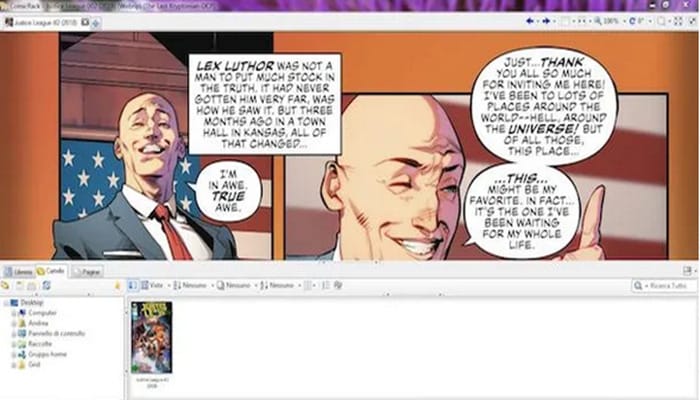
Entre los programas más populares para abrir archivos CBZ está sin duda ComicRack, un software gratuito para PC con Windows que ofrece muchas funciones, como visualización a pantalla completa, atajos de teclado personalizables y compartir la biblioteca.
- Para descargar ComicRack a tu ordenador, conéctate a la página del programa, haz clic en el elemento Descargas del menú superior, pulsa el botón Windows y, en la nueva página que se abre, haz clic en el botón Descarga que aparece junto a ComicRack para Windows [versión].
- Cuando la descarga se haya completado, haga doble clic en el archivo ComicRackSetup[version].exe y presione los botones Siguiente y Acepto, luego presione los botones Siguiente e Instalar para iniciar la instalación, espere a que se complete y presione el botón Terminar para cerrar la ventana e iniciar el programa.
Ahora estás listo para abrir tus archivos CBZ con ComicRack. Cuando el programa se inicia por primera vez, puedes leer su guía introductoria y aprender sobre sus características.
- Si, por el contrario, quieres ir directamente a leer tu cómic digital, haz clic en la X de la parte superior izquierda, selecciona el elemento Abrir que se encuentra en el menú superior y haz clic en la opción Abrir archivo del menú que aparece.
- Luego selecciona el archivo CBZ que quieres abrir y presiona el botón Abrir para verlo.
Alternativamente, seleccione Carpetas en la parte inferior, haga clic en la carpeta donde se encuentra el archivo y haga doble clic en la portada del cómic que le interesa para empezar a leerlo.
- Con los botones de la parte superior derecha, puede activar la función de pantalla completa, desplazarse por las páginas (también puede hacerlo con las flechas direccionales del teclado), utilizar las funciones de acercamiento y alejamiento del zoom y girar las páginas en 90.
Soluciones alternativas para abrir el archivo CBZ
Además de los programas que sugerí en los párrafos anteriores, hay soluciones alternativas para abrir los archivos CBZ.
Como se mencionó anteriormente, de hecho, los archivos CBZ no son sólo archivos en formato ZIP que, a su vez, son archivos de imágenes que pueden ser extraídos usando los programas de gestión de archivos comprimidos: aquí están algunos de los más interesantes.
7-Zip (Windows)
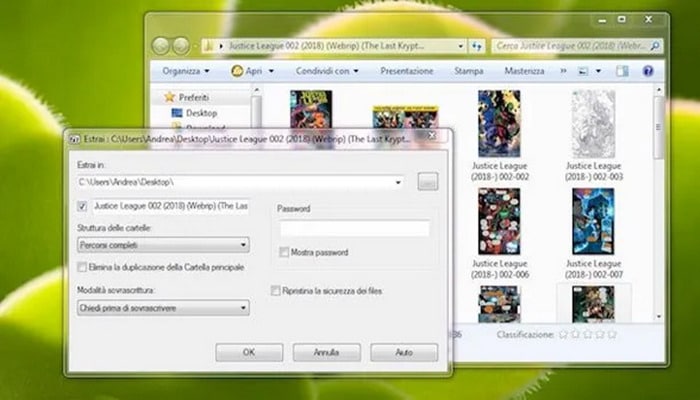
Entre las mejores soluciones para abrir archivos comprimidos en Windows está 7-Zip, un software gratuito que, a diferencia del nombre, permite abrir no sólo archivos en formato ZIP, sino también CBZ, 7z, DMG, RAR y muchos otros.
- Para descargar 7-Zip a tu computadora, ve al sitio web del programa y haz clic en Descargar para la versión de Windows instalada en tu computadora.
- Cuando la descarga se haya completado, haga doble clic en el archivo 7z[versión].exe, presione el botón Instalar, espere a que se complete la instalación y haga clic en el botón Cerrar para cerrar la ventana.
Ahora puede extraer el contenido del archivo CBZ que le interesa.
- Haga clic con el botón derecho del ratón en el archivo en cuestión, seleccione 7-Zip en el menú que aparece y haga clic en la opción Extraer archivos.
- En la ventana recién abierta, indique la carpeta a la que desea extraerlos en el campo Extraer en, pulse el botón OK y ya está.
- Abra, entonces, la carpeta que contiene los archivos extraídos para ver las imágenes que conforman el archivo CBZ.
►También te puede interesar: Las 20 Mejores Apps Para Convertir Fotos En Dibujos Animados◄

Deja una respuesta